谷歌雲盤裡的照片怎麼批次下載?
要在谷歌雲盤中批次下載照片,您可以參考以下幾種方法:
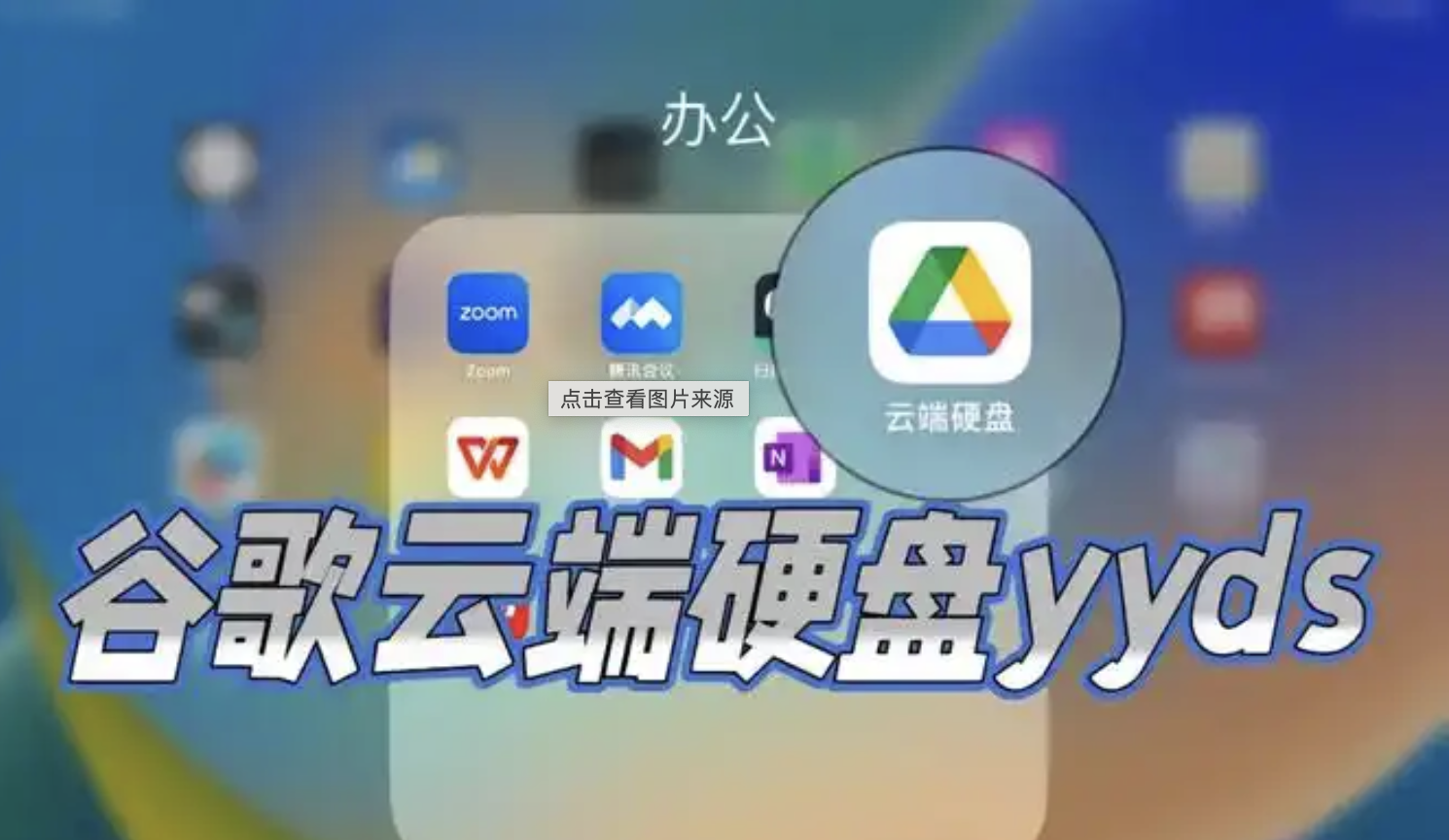
一:使用Google Takeout功能
1.訪問Google Takeout:前往Google Takeout頁面(https://takeout.google.com/)。
2.選擇Google照片:預設情況下,Takeout會選中所有服務。您需要取消選擇所有選項,只勾選“Google 照片”。
3.自定義選擇:在“Google 照片”選項中,您可以自定義選擇要匯出的內容,如照片和影片。
4.建立檔案:點選“下一步”按鈕,選擇匯出檔案的格式(如.zip)和傳輸方式(如下載連結)。
5.開始匯出:點選“建立檔案”按鈕,Google會開始準備您的資料。完成後,您會收到一封電子郵件通知,並提供下載連結。
這種方法適合需要批次下載大量照片的使用者,操作簡單且自動化程度高。
二:使用Google Drive客戶端
1.下載並安裝Google Drive客戶端:訪問Google Drive官網,下載適用於Windows或Mac的客戶端(https://www.google.com/drive/download/)。
2.登入並同步:安裝並登入您的Google賬戶。在客戶端設定中選擇需要同步到本地計算機的資料夾。
3.選擇同步資料夾:您可以選擇同步整個雲盤或指定的資料夾。同步過程可能需要一些時間,具體取決於檔案的數量和大小。
4.完成同步:同步完成後,所有選定的檔案將自動下載到您的本地計算機。
這種方法操作簡便,適合需要定期同步檔案的使用者。
三:使用第三方工具
1.選擇工具:有許多第三方工具可以幫助您批次下載谷歌雲盤中的檔案,如使用IDM(Internet Download Manager)等下載管理器。
2.獲取檔案ID:在Google Drive中,右鍵點選要下載的資料夾,選擇“分享”,然後選擇“知道連結的任何人”。按F12開啟瀏覽器控制檯,輸入相應的程式碼以獲取檔案ID。
3.使用直鏈工具:將檔案ID放入第三方工具或直鏈工具中,生成下載連結進行下載
這種方法適合有一定技術基礎的使用者,可以更靈活地處理大檔案和批次下載。
希望以上方法能幫助您在谷歌雲盤中批次下載照片。如有任何疑問,歡迎繼續諮詢。
美國高防伺服器 2×E5-26 配備 雙...
美國高防伺服器 E3 系列 搭載 Int...
美國站群伺服器 E5-2650 × 2 ...
美國站群伺服器 E5 系列 配備 Int...
美國站群伺服器 E5-2660 × 2 ...
美國站群伺服器 E3-1230v3 配備...

 谷咕云计算
谷咕云计算 